wps如何把表格中的列转换成行 wps表格中的列转行操作方法
更新时间:2024-02-15 16:44:18作者:jiang
在日常办公中,我们经常会遇到需要将表格中的列转换成行的情况,这一操作可以使得数据的呈现更加清晰和易于分析,而在wps表格中,我们可以利用其提供的便捷功能来实现这一操作。无论是数据的整理、统计还是报表的制作,将列转换成行都可以提高工作效率和准确性。接下来我们将介绍一下wps表格中列转行的操作方法,为大家提供更多便捷的办公技巧。

亲,选中数据区域,按快捷键CTRL+C(复制),然后再单击需要粘贴的区域,鼠标右键单击”选择性粘贴“,弹出对话框,点击勾选”转置“即可。
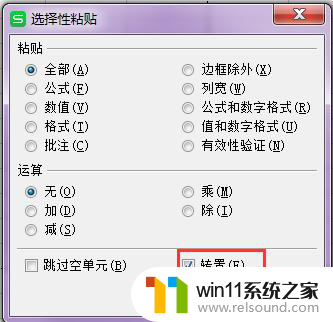
以上就是wps如何把表格中的列转换成行的全部内容,如果你遇到了这种情况,你可以根据小编的操作来解决,非常简单快速,一步到位。















